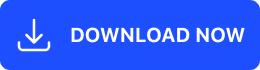Laptop merupakan suatu perangkat yang berguna untuk berbagai macam, dan penggunanya sering menggunakan untuk mengolah suatu dokumen, membuat dokumen lalu menyimpan berbagai dokumen serta aplikasi yang dibutuhkan.
Karena untuk membuat suatu data dari laptop memang memerlukan aplikasi lagi yang tentunya harus diinstall pada perangkat laptop dan lalu disimpan data-datanya.
Biasanya laptop akan memiliki kapasitas penyimpanan dokumen dan aplikasi yang cukup besar, jadi apabila anda terlalu banyak menginstall aplikasi maka kapasitas memori laptop akan semakin menipis.
Seiring menipis atau digunakannya kapasitas memori laptop tentu akan mengalami sedikit masalah, apalagi terlalu banyaknya aplikasi yang diinstal. Nah, yang sering terjadi karena memori menyusut dan banyaknya aplikasi laptop menjadi berat, membuka aplikasi tertentu sering error, laptop hang, laptop sering mengeluarkan suara berisik dan sebagainya.
Baca Juga : Cara Singkat Untuk Menghapus Riwayat Pencarian di Play Store
Untuk itu, jika anda memiliki aplikasi yang sudah tidak digunakan lagi harus segera menginstall ulang, supaya laptop dapat bekerja normal kembali dan menjadi lebih ringan.
Jika anda ingin segera menguninstall aplikasi lalu bingung caranya, silahkan ikuti panduannya sebagai berikut.
Cara Uninstall Aplikasi di Laptop Windows
Cara untuk uninstall aplikasi ini dapat berguna untuk Windows 8, Windows 10 dan Windows 11. Paling ada yang berbeda dari sedikit saja langkah-langkahnya, karena bisa jadi ada pembaharuan pada sistem atau penempatan antar muka.
Dalam tutorial ini kami menggunakan Windows 10 untuk menjelaskan setiap langkah-langkahnya, namun tidak perlu khawatir bagi anda yang berbeda versi karena pada dasarnya langkah-langkahnya hampir sama.
Uninstall Aplikasi di Laptop melalui Settings
Nah, cara yang pertama anda bisa melakukan uninstall aplikasi-aplikasi di laptop pada fitur settings, langkah-langkah ini cenderung lebih cepat dan praktis untuk menghapus aplikasi, silahkan ikuti step-stepnya di bawah ini.
- Tekan tombol “Start” pada keyboard, atau klik icon Start di pojok kiri bawah taskbar.
- Pilih “Settings” dengan icon roda gigi di atas menu Shutdown.
- Pada Windows Settings, pilih “Apps” untuk melihat daftar aplikasi.
- Lihat pada “Apps & Features” di bagian bawahnya akan terlihat aplikasi yang telah diinstal.
- Cari dan klik aplikasi yang ingin anda uninstall, lalu tekan “Uninstall”.
- Selesai.
Uninstall Aplikasi di Laptop Melalui Control Panel
Kalau yang ini cukup efektif untuk uninstall aplikasi hingga bersih, namun untuk menuju ke laman control panel aplikasi yang terinstall memang cukup ribet. Untungnya kami akan memberi tau caranya, silahkan simak berikut ini.
- Anda jangan dulu beranjak dari laman Settings “Apps & Features”.
- Lihat pada bagian “Related Settings” lalu anda klik “ Program and Features”.
- Maka akan masuk ke “Control Panel” laman “Uninstall or change a program”.
- Jika sudah keluar dari “Apps & Features” silahkan tekan “Start” lalu ketikan dengan keywoard “Control Panel”.
- Pada daftar control panel silahkan pilih pada bagian programs yaitu “Uninstall a program”.
- Lihat akan ada daftar aplikasi yang sudah anda install, silahkan cari aplikasi yang ingin anda hapus.
- Tekan satu kali aplikasinya.
- Klik “Uninstall” di atas menu sebelah pilihan “Organize”.
- Selesai.
Dengan kedua langkah di atas kami harap anda sudah dapat menguninstal aplikasi dengan benar dan bersih, akan tetapi kadang-kadang ketika ingin menghapus aplikasi sering mengalami masalah terutama sulitnya atau tidak kunjung terhapus aplikasinya.
Itu terjadi karena biasanya ada sedikit masalah dan tentunya memiliki penyebab, setelah anda mencoba uninstall aplikasi dan tidak kunjung terhapus bisa jadi ada penyebabnya, silahkan simak penyebabnya di bawah ini.
Penyebab Aplikasi Laptop Tidak Dapat di Uninstall
Ketika dalam proses uninstall aplikasi dan ternyata tidak terhapus coba lihat beberapa penyebab yang akan kami bahas di paragraf selanjutnya, karena biasanya terjadi masalah seperti ini adanya tabrakan antara proses install dan uninstall aplikasi atau erorr lainnya.
Nah, karena ketika anda sedang dalam proses instalasi aplikasi lain lalu ingin uninstall aplikasi maka tidak akan di izinkan. Solusinya silahkan tunggu beberapa saat hingga aplikasi yang anda install sudah benar terinstall, selanjutnya mulai deh uninstall aplikasi.
Lihat juga apakah aplikasi yang ingin anda uninstall sedang berjalan atau tidak, karena apabila aplikasi dalam kondisi terbuka maka tidak akan bisa untuk mulai proses uninstall. Untuk itu, silahkan tutup dulu aplikasinya lalu mulai proses uninstall.
Untuk penyebab terakhir biasanya adanya virus, corrupt bahkan bug. Nah, jika adanya masalah ketiga di atas bisa jadi aplikasi sulit untuk di hapus, untuk langkah penyelesaiannya anda bisa coba restart ulang laptop serta scan seluruh windows dengan anti virus bawaan.
Cara Uninstall Aplikasi di Laptop Windows 10, 8 dan 11 Sampai Bersih
Langkah yang pertama anda harus menghapus aplikasi yang sedang berjalan di background atau latar belakang, caranya silahkan masuk ke task manager dengan menekan CTRl + ALT + DELETE lalu pilih Task Manager.
Cari program yang ingin anda uninstall sampai bersi di task manager, setelah ketemu silahkan tekan End Task dan mulai install ulang lagi aplikasi dengan salah satu dari kedua cara di atas.
Atau anda bisa menggunakan cara uninstall dengan masuk ke files location dan tekan file uninstall.exe nya.
Cara Uninstall Aplikasi di Program Files Sampai Bersih
- Masuk ke file explorer Local Disk (C)/Program Files/Nama aplikasi.
- Silahkan masuk ke folder aplikasi, lalu cari fitur atau file uninstall program.
- Silahkan tekan dan ikuti proses uninstall aplikasinya.
- Selesai.
Namun cara untuk uninstall aplikasi melalui program files tidak semua bisa di lakukan, tapi jika aplikasi menyediakan fitur ini maka untuk proses uninstall akan lebih efektif layaknya di control panel. Jika tidak menemukannya anda bisa mulai uninstall aplikasi di Control panel sesuai cara yang ke dua di atas.
Akhir Kata
Sudah terjawab kenapa aplikasi yang ingin anda uninstall tidak kunjung terhapus, silahkan lihat penyebab-penyebabnya lalu selesaikan masalah yang terjadi. Nah, setelah itu selesai baru anda mulai uninstall sesuai ke tiga langkah di atas, dan proses maka akan cepat selesai.
Semoga dapat bermanfaat, terima kasih.